Apa Itu Creator Studio Facebook, Fitur, dan Cara Aksesnya?
Apa Itu Creator Studio Facebook, Fitur, dan Cara Aksesnya?
Apa Itu Creator Studio Facebook, Fitur, dan Cara Aksesnya?
Apa Itu Creator Studio Facebook, Fitur, dan Cara Aksesnya?
Apa Itu Creator Studio Facebook, Fitur, dan Cara Aksesnya?
Apa Itu Creator Studio Facebook, Fitur, dan Cara Aksesnya?
Apa Itu Creator Studio Facebook, Fitur, dan Cara Aksesnya?
Apa Itu Creator Studio Facebook, Fitur, dan Cara Aksesnya?
Apa Itu Creator Studio Facebook, Fitur, dan Cara Aksesnya?
Apa Itu Creator Studio Facebook, Fitur, dan Cara Aksesnya?
Apa Itu Creator Studio Facebook, Fitur, dan Cara Aksesnya?
Facebook adalah salah satu media sosial yang diandalkan oleh content creator hingga marketer untuk berbagi konten. Tidak heran, per Januari 2021, WeAreSocial mencatat ada sekitar 140 juta orang Indonesia menggunakan Facebook.
Salah satu fitur bermanfaat yang patut dicoba untuk mengelola konten adalah Creator Studio Facebook.
Lantas, apa itu Creator Studio Facebook, fitur-fitur di dalamnya, serta bagaimana cara aksesnya? Simak di pembahasan berikut, yuk!
Apa Itu Creator Studio Facebook?
Creator Studio Facebook adalah tool yang bisa membantumu untuk mengelola konten, seperti menggungah, mengecek performa konten, bahkan berinteraksi langsung dengan audiens.
Tool Facebook yang satu ini lebih berfokus pada pengelolaan konten video. Namun, tidak terbatas juga jika kamu ingin mengelola jenis konten lain, seperti foto atau tulisan.
Agar kamu tak bingung, Facebook juga memiliki tool Social Media Management (SMM) bernama Facebook Business Suite.
Bedanya, Facebook Business Suite bisa kamu gunakan untuk memasang iklan sedangkan Creator Studio lebih berguna untuk mengelola konten video, mirip seperti YouTube Studio.

Baca Juga: YouTube Dashboard: Penjelasan, Metrik Penting, dan Fungsinya
Fitur Penting Creator Studio Facebook
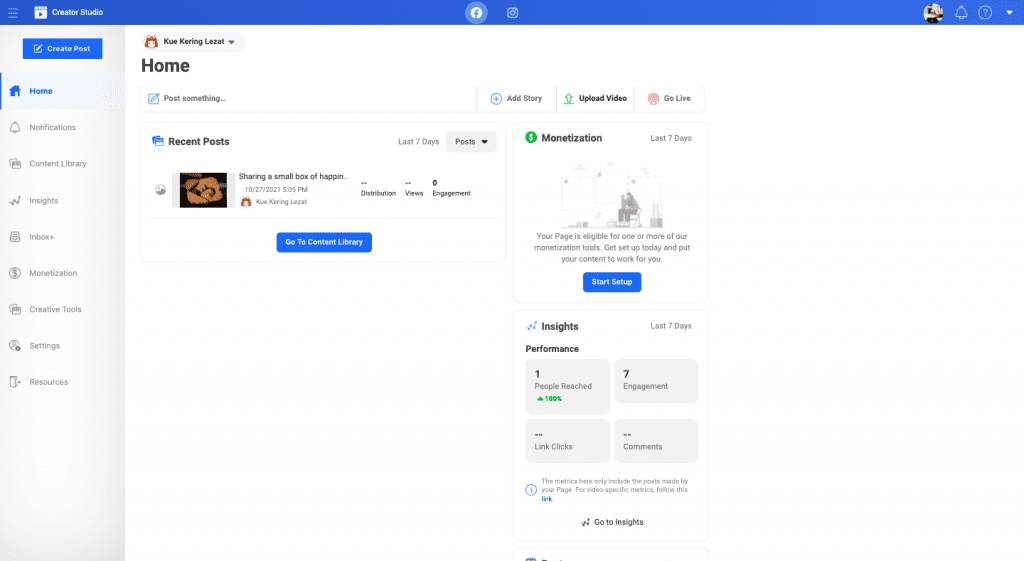
Creator Studio Facebook mempunyai berbagai fitur bermanfaat untuk mengelola kontenmu. Namun, agar tak salah memanfaatkan, ada beberapa menu di Creator Studio Facebook yang perlu kamu pahami, yaitu:
1. Content Library
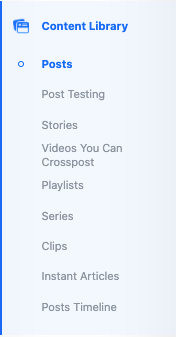
Menu yang satu ini berisi kumpulan konten dari akun Facebook kamu, baik yang sudah atau belum dipublikasikan. Ada berbagai informasi yang bisa kamu cek dari halaman ini, seperti status konten, tanggal unggahan, pengunggah konten hingga jumlah impresi, dan engagement. Selain itu, kamu pun bisa memilih tanggal spesifik konten
2. Posts dan Posts Timeline
Kedua fitur ini berada di dalam menu Content Library. Posts dan Posts Timeline menampilkan konten yang ada di Halaman Facebook kamu. Posts berisi konten dari tampilan administrator sedangkan Posts Timeline menampilkan konten dari sisi audiens atau user.
3. Post Testing
Apakah kamu pernah mendengar tentang A/B Testing? Salah satu trik marketing yang satu ini kini sudah didukung oleh Facebook melalui fitur Post Testing. Kamu bisa memanfaatkan menu yang terdapat di dalam Content Library ini untuk melakukan percobaan dan menemukan formula yang tepat agar kontenmu dapat memancing engagement.
4. Videos You Can Crosspost
Fitur Videos You Can Crosspost memungkinkan satu video untuk disebar atau digunakan ulang di halaman lain selama masih dikelola oleh satu pihak yang sama. Tak hanya digunakan antarhalaman, video yang di-crosspost juga bisa kamu gunakan di lain waktu tanpa mengunggah ulang.
Keuntungannya, selain tak perlu melakukan upload berulang-ulang, kamu juga bisa mengetahui hasil performa keseluruhan video dari setiap kali kamu tayangkan. Jadi, hasil performa yang didapat hanya dari satu video. Fitur ini muncul karena banyak pemilik Facebook Page yang ingin mengunggah satu video di halaman berbeda.
Baca Juga: Video Marketing: Panduan Lengkap
5. Playlists dan Series
Kedua menu ini memiliki fungsi yang kurang lebih sama. Playlist berguna untuk menampung kumpulan video sejenis yang kamu miliki. Tak jauh berbeda, Series juga bisa kamu gunakan untuk menaruh kumpulan video yang bersambung atau berseri dalam satu halaman agar pengunjung lebih mudah menemukan video sebelumnya.
6. Clips
Ketika seorang content creator membuat video streaming atau sebuah perusahaan membuat webinar, durasi yang digunakan sangat panjang. Agar dapat memancing lebih banyak penonton, kamu bisa memanfaatkan fitur Klip atau Clips dari Creator Studio Facebook ini.
Menu Clips bisa digunakan untuk mengelola potongan-potongan highlight menarik dari video yang panjang. Setelah diunggah, kamu bisa mengecek jumlah tayangan, shares, respon, dan komentar yang bisa digunakan untuk evaluasi.
7. Instant Articles
Mirip seperti Clips yang menampilkan versi singkat dari sebuah konten, Instant Articles menyajikan artikel yang dibuat singkat. Tujuannya adalah agar pesan yang ingin disampaikan oleh sebuah Page bisa dipahami lebih cepat oleh audiens karena lebih singkat dibanding satu artikel penuh.
Selain menyampaikan pesan tertentu, kamu juga bisa memonetisasi Instant Articles. Pelajari lebih banyak dari halaman Pusat Bantuan Facebook, ya!
8. Insights
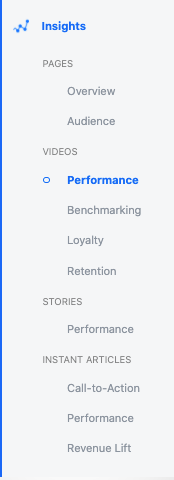
Agar data tidak tercampur, Insights membagi data menjadi empat sections (bagian), yaitu Pages, Videos, Stories, dan Instant Articles. Di bagian Pages, kamu bisa melihat performa dari keseluruhan halaman Facebook yang kamu kelola.
Lalu, di bagian Videos kamu dapat mengecek data yang lebih lengkap terkait konten video yang kamu unggah, seperti performa, benchmarking (perbandingan), loyalty, dan retensi. Ada pula informasi tentang perfoma konten di bagian Stories. Terakhir, ada Instant Articles yang menyajikan informasi seperti CTA, performa artikel, serta Revenue Lift jika kamu sudah mengaktifkan monetisasi.
Baca Juga: Mengenal AIDA: Metode Ampuh Meningkatkan Penjualan Bisnismu
9. Inbox+
Di Inbox+, kamu bisa berinteraksi langsung dengan audiens kamu yang ada di Facebook dan Instagram sekaligus. Sebab, menu ini akan menampilkan Direct Messages (DM) dari kedua platform. Tak hanya itu, kamu pun akan mendapat pemberitahuan dari komentar di setiap konten yang kamu unggah, baik di Halaman Facebook maupun di akun Instagram.
10. Monetization
Jika ingin mengaktifkan fitur Monetization atau Monetisasi, kamu perlu melewati beberapa proses sehingga dianggap layak (eligible) oleh Facebook. Menu ini memiliki beberapa bagian yang berguna untuk mengelola brand dan monetisasi Halaman Facebook, seperti Bonus serta Brand Collabs Manager yang berisi pengaturan terkait branding Facebook Page kamu.
11. Live Dashboard

Menu Live Dashboard berada di Creative Tools. Menu ini berguna jika kamu sering mengadakan streaming langsung (live streaming) di Facebook. Ada beberapa menu yang berguna untuk menunjang live streaming kamu, seperti menentukan jadwal live streaming, mencatat engagement dengan Followers atau Komunitas, serta dashboard untuk Moderator.
Selain itu, Live Dashboard juga bisa kamu gunakan untuk mengelola Halaman Facebook terkait gaming. Sebab, salah satu menu Creator Studio Facebook ini memiliki fitur khusus bagi para streamer, misalnya Event Tournament dan section Achievement. Tapi tenang, kamu tetap bisa menggunakan menu ini jika ingin berinteraksi langsung dengan Followers melalui tayangan live.
12. Sound Collection
Masih berada di dalam fitur Creative Tools, Sound Collection berisi lagu atau musik yang biasanya digunakan oleh para content creators. Sound Collection menampung sekitar 10 ribu lagu dan efek suara yang bisa kamu pakai gratis. Selain itu, kamu juga dipermudah dengan filter berdasarkan genre, mood, durasi hingga tempo untuk memilih lagu dan efek suara yang cocok.
13. Instagram Content Management
Tak ketinggalan, ada pula halaman pengelolaan konten khusus untuk Instagram yang terdapat di halaman yang sama. Kamu hanya perlu mengklik logo Instagram yang terdapat di bagian atas halaman, sebelah logo Facebook. Setelah menyambungkan Facebook Page dengan Instagram, kemudian kamu bisa mengelola konten dari kedua platform ini dari Creator Studio Facebook.
Baca Juga: 7 Langkah Perencanaan Strategi Content Marketing untuk Bisnismu
Setelah melihat berbagai fitur pentingnya, tidak heran jika Creator Studio Facebook disebut mirip dengan YouTube Studio. Namun, tentu saja Creator Studio Facebook memiliki fitur lebih lengkap yang didukung dengan pengguna yang juga aktif berinteraksi sehingga tak hanya mengelola konten, tapi kamu juga sekaligus bisa mengelola brand image yang dibangun di Facebook Page.
Cara Mengakses Creator Studio Facebook
Cara Mengakses Creator Studio Facebook tidaklah sulit. Kamu hanya perlu mengunjungi halaman Beranda Creator Studio Facebook, klik Facebook Login untuk menyambungkan akun kamu.
Setelah itu, kamu dapat mengakses beragam fitur bermanfaat di atas, manfaatkan sesuai dengan kebutuhanmu, ya!
Baca Juga: Rekomendasi Video Creator Terbaik
Siap Berkonten?
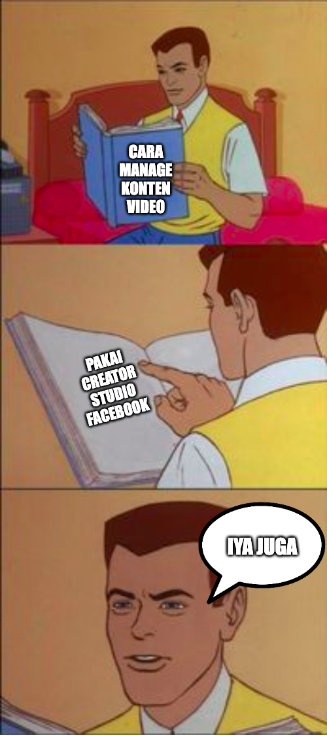
Creator Studio Facebook adalah tool yang sangat bermanfaat jika kamu ingin meningkatkan engagement dengan pengikut, audiens hingga calon pelanggan untuk bisnismu. Selain itu, tool ini juga bisa dimanfaatkan untuk membangun brand image kamu atau bisnis yang sedang kamu jalankan.
Tips tambahan, jangan lupa untuk selalu memilih yang terbaik untuk bisnismu, termasuk ketika memilih hosting untuk website bisnis. Pastikan kamu memilih cloud hosting terbaik dari Dewaweb, agar website-mu cepat, aman, dan selalu bisa diandalkan.
Demikian penjelasan tentang apa itu Creator Studio Facebook, fitur penting yang bisa kamu manfaatkan, serta cara aksesnya. Simak artikel menarik lainnya dari blog Dewaweb. Semoga artikel ini bermanfaat, selamat berkreasi dan salam sukses online!
The post Apa Itu Creator Studio Facebook, Fitur, dan Cara Aksesnya? appeared first on Blog Dewaweb.
Blog Dewaweb https://ift.tt/3lNqLsr
via Blogger https://ift.tt/3EaO6LD
December 02, 2021 at 11:43AM
via Blogger https://ift.tt/3Dgle3o
December 02, 2021 at 11:43AM
via Blogger https://ift.tt/3pmKFeu
December 02, 2021 at 11:44AM
via Blogger https://ift.tt/3ogNb6Z
December 02, 2021 at 11:44AM
via Blogger https://ift.tt/3ltq5rJ
December 02, 2021 at 11:44AM
via Blogger https://ift.tt/3pj5BDp
December 02, 2021 at 11:44AM
via Blogger https://ift.tt/3xLW63f
December 02, 2021 at 11:44AM
via Blogger https://ift.tt/3ph9mcp
December 02, 2021 at 12:28PM
via Blogger https://ift.tt/3EkUK1V
December 02, 2021 at 12:28PM
via Blogger https://ift.tt/31jvF8X
December 02, 2021 at 12:53PM
via Blogger https://ift.tt/3xIMQwO
December 02, 2021 at 12:54PM
via Blogger https://ift.tt/32MbqS1
December 02, 2021 at 12:54PM

